Отбележете символа: научете се да въвеждате в Word
Символът за отметка е специален символ, използван при въвеждане в някои случаи. Обикновено се използва при проектирането на списъци с маркирани знаци. В текста "просто защото" е изключително рядко. Но как да отбележим? По-долу ще бъдат представени редица инструкции за превръщане на идеите в реалност. Дори един ученик може да се справи със задачата. Основното нещо - да се знае как да действа в конкретен случай.
Инструменти на Windows
Липсва символът "тик" на клавиатурата. И тази ситуация дава много проблеми. Въпреки това, съответният специален символ може да бъде отпечатан. Как да направите това?
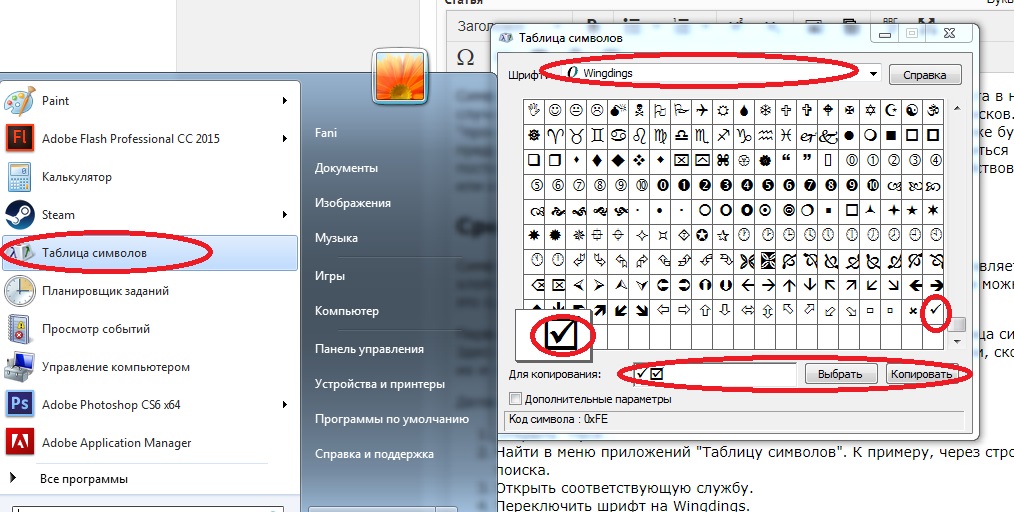
Първият съвет е да използвате услуга на Windows, наречена таблица на знаците. Тук потребителят може да намери всички възможни специални символи, да ги копира и постави в текста.
Това се прави по следния начин:
- Отворете Старт.
- Намиране в менюто с приложения "Таблица с символи". Например чрез лентата за търсене.
- Отворете съответната услуга.
- Превключете шрифта на Wingdings.
- Превъртете през списъка до самия край. Там ще бъдат разположени различни квадратчета - обичайните и на квадрат.
- Кликнете върху иконата със съответния символ и натиснете бутона "Избор".
- Кликнете върху „Копиране“.
- Отворете текста и натиснете RMB + "Paste" или използвайте клавишната комбинация Ctrl + V.
Отметката ще бъде поставена в текстовия документ. Тази техника е в голямо търсене, може да се използва за отпечатване на специални символи.
Готови текстове
Какво друго се предлага на потребителите? Например, можете да използвате готови текстови документи със специални символи. В този случай потребителят просто копира избрания символ от един файл и след това го вмъква в друг.
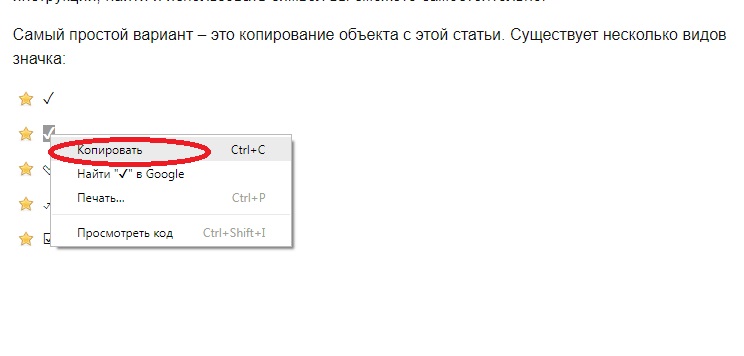
Това се прави по следния начин:
- Намерете в интернет или на компютъра си текстов документ, в който има отметки.
- Изберете съответния елемент. Кажете с курсора на мишката.
- Задръжте Ctrl + C или RMB + "Копиране".
- Повторете последната стъпка от предишната инструкция.
Такъв подход за решаване на проблема не е много често срещан. Намирането на текст, който вече има специални символи, не е толкова лесно. Затова ще проучим някои по-прости методи за реализиране на идеи в живота.
Функции "Office"
Символът "кърлеж" в "Word" е различен. Всеки потребител може да избере подходящия метод за решаване на проблема.
Друго подравняване е използването на вградени опции в Word. В нашия случай става дума за инструмента "Специална вложка".
За да го използвате, ще ви е необходимо:
- Отворете документа, в който планирате да отпечатате определен символ.
- Задайте курсора на позицията на марката.
- Отидете в секцията "Вмъкване". Тя може да бъде намерена в лентата с инструменти на текстовия редактор.
- Изберете линията "Символ" с мишката.
- Преминете към Намотки и след това намерете отметката.
- Кликнете два пъти върху съответната миниатюра.
След извършените действия символът ще бъде вмъкнат в текстовия документ. Можете да затворите прозореца "Символи" и да видите резултата.
Тази техника е по-популярна от предишните. Той премахва ненужните манипулации и работи чудесно в текстовия редактор "Office".
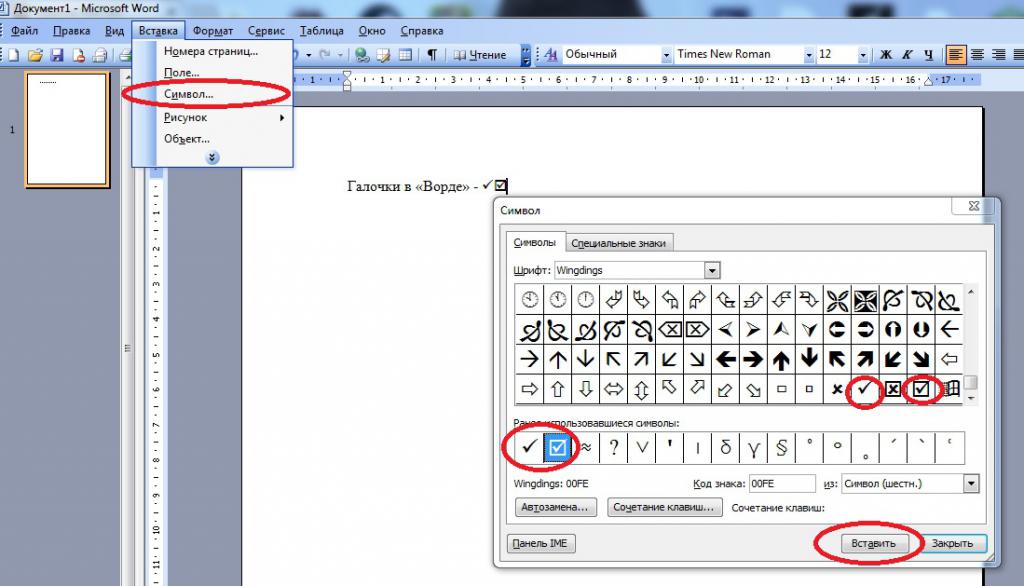
Когато правите списъци
Символът за отметка често се използва при проектирането на списъци с маркирани знаци. Това може да се използва при редактиране на текст.
За да създадете списък с отметки, трябва:
- Изберете линиите, които ще подлежат на промяна.
- Отидете в менюто "Формат" - "Списъци". Можете да замените прехода, като кликнете върху RMB + "Списъци ...".
- Отворете раздела „Маркирани“.
- В прозореца, който се появява, кликнете върху списъка с изображения с отметки.
- Кликнете върху OK в долната част на прозореца.
Това е всичко. Описаните действия ще доведат до създаване на обозначен списък с отметки. Специални символи не се препоръчват за това.
ASCII комбинации
В "Словото" има специални цифрови кодове, с помощта на които се предлага да се извърши бърз печат на определени знаци. Отбелязаните марки не са изключение.
За да оживите идеята, можете да опитате да изпълните следните действия:
- Отворете текстовия редактор на MS Word. Препоръчително е незабавно да стартирате файла за редактиране.
- Поставете курсора в желаната позиция на потребителя.
- Натиснете Alt + 252. Тази операция трябва да отпечата нормална отметка. Алтернативно, използвайте кода 2713. Можете да задържите "Alt" + 254. Комбинацията е отговорна за появата на отметка в полето.
- Освободете клавишите.
Практиката показва, че тази техника не винаги работи. Вместо кърлежи, на екрана се отпечатват други знаци. Изключение е Alt + 2713. Тази команда се обработва винаги. И така, какво да правим?
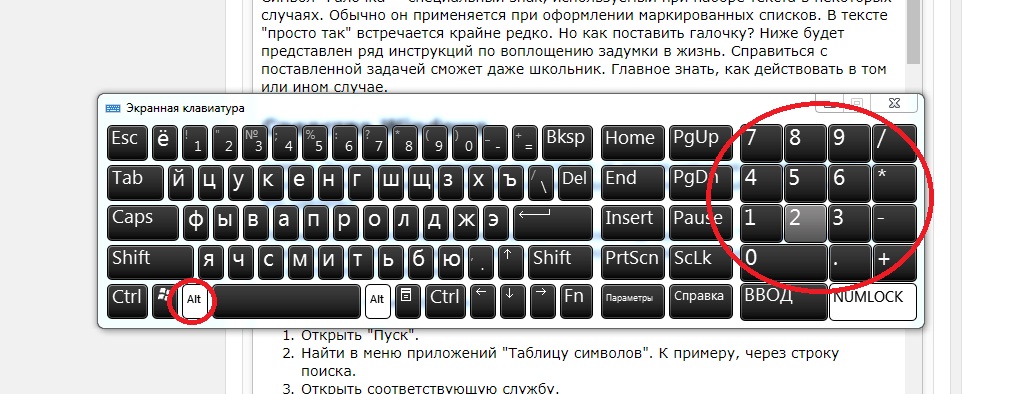
Горещи клавиши
Можете да зададете преки пътища за отпечатване на определени символи. В нашия случай ще ви е необходимо:
- Отворете в "Word" услуга "Символи".
- Изберете отметка от един или друг тип.
- Кликнете върху бутона "Shortcut ...".
- Задайте курсора на реда "Нова комбинация".
- Кликнете върху бутоните, отговорни за появата на символа. Например Alt + Z.
- Потвърдете действията.
Сега, докато пишете, просто натиснете "горещите" клавиши. Тази операция ще създаде специален символ в определеното място.
"Unicode"
Символът "Тик в кутията" може да се постави с помощта на "Unicode". И обичайната "гале" също.
За това ви е необходимо:
- Задайте курсора на мястото, където се отпечатва знакът.
- Напишете U + 2611 (заедно с плюс). Тази комбинация е отговорна за отметката в полето. За да отпечатате обичайната "галерия" от един или друг вид (класически, получер, бял), можете да използвате кодовете U + 2713, U + 2714 и U + 2705.
- Затегнете клавиатурата "Alt" + H (или английски X).